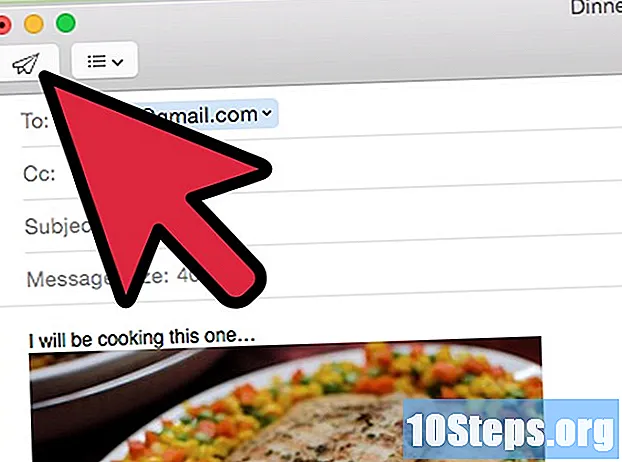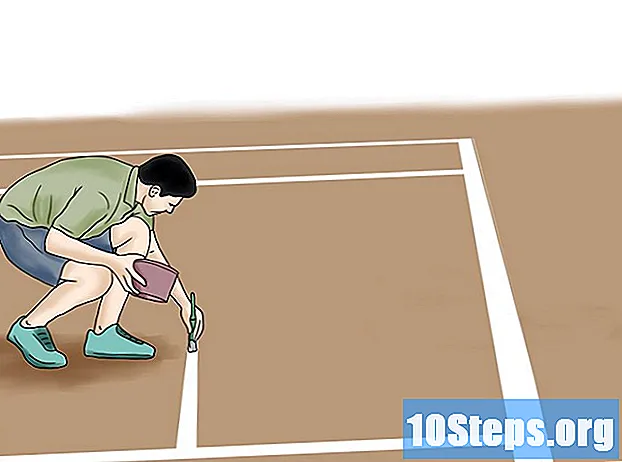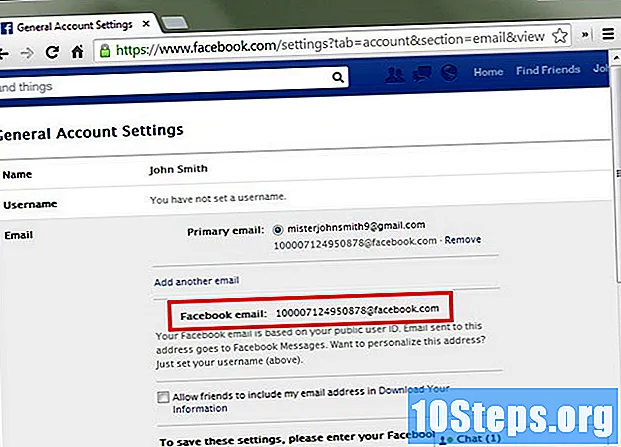உள்ளடக்கம்
பிற பிரிவுகள்இந்த விக்கிஹோ ஒரு ஐபோனில் நினைவூட்டலை எவ்வாறு உருவாக்குவது என்பதை உங்களுக்குக் கற்பிக்கிறது. உங்களுக்காக ஒரு விரிவான நினைவூட்டலை உருவாக்க உங்கள் ஐபோனின் உள்ளமைக்கப்பட்ட நினைவூட்டல்கள் பயன்பாட்டைப் பயன்படுத்தலாம் அல்லது அடிப்படை நினைவூட்டலை நீங்கள் விரும்பினால் உங்கள் ஐபோனின் கடிகார பயன்பாட்டிலிருந்து அலாரத்தை அமைக்கலாம்.
படிகள்
2 இன் முறை 1: நினைவூட்டல்கள் பயன்பாட்டைப் பயன்படுத்துதல்
. இது தலைப்பு உரை பெட்டியின் கீழே உள்ளது. சுவிட்ச் பச்சை நிறமாக மாறும்
, மற்றும் ஒரு அலாரம் பொத்தான் தோன்றும்.

தேதி மற்றும் நேரத்தைத் தேர்ந்தெடுக்கவும். தட்டவும் அலாரம், உங்கள் நினைவூட்டலுக்கான தேதி மற்றும் நேரத்தைத் தேர்ந்தெடுக்க டயலைப் பயன்படுத்தவும். நீங்கள் தட்டலாம் அலாரம் உங்கள் அமைப்புகளைச் சேமிக்க மீண்டும்.- தட்டுவதன் மூலம் இந்த நேரத்தில் உங்கள் அலாரத்தை மீண்டும் செய்யும்படி கேட்கலாம் மீண்டும் செய்யவும் பின்னர் ஒரு விருப்பத்தைத் தேர்ந்தெடுக்கவும் (எ.கா., தினமும்).

முன்னுரிமையைத் தேர்ந்தெடுக்கவும். "முன்னுரிமை" தலைப்புக்கு அடுத்துள்ள விருப்பங்களில் ஒன்றைத் தட்டவும்.- உங்கள் விருப்பங்கள் எதுவுமில்லை குறைந்த முன்னுரிமை நினைவூட்டலுக்கு, ! மிதமான நினைவூட்டலுக்கு, !! ஒரு முக்கியமான நினைவூட்டலுக்கு, மற்றும் !!! அவசர நினைவூட்டலுக்கு.

பட்டியலைத் தேர்ந்தெடுக்கவும். உங்கள் நினைவூட்டல் தோன்றும் நினைவூட்டல்கள் பட்டியலை மாற்ற விரும்பினால், தட்டவும் பட்டியல், பின்னர் நீங்கள் பயன்படுத்த விரும்பும் பட்டியலின் பெயரைத் தட்டவும்.
நீங்கள் விரும்பினால் ஒரு குறிப்பை நீங்களே விடுங்கள். பக்கத்தின் கீழே உள்ள "குறிப்பு" உரை பெட்டியைத் தட்டவும், பின்னர் ஒரு சுருக்கமான குறிப்பு அல்லது சொற்றொடரைத் தட்டச்சு செய்க. இந்த குறிப்பு நினைவூட்டலின் அறிவிப்பை முடக்கும் போது காண்பிக்கும்.
தட்டவும் முடிந்தது. இது திரையின் மேல் வலது மூலையில் உள்ளது. உங்கள் நினைவூட்டல் உருவாக்கப்படும்; நினைவூட்டலுக்கான தேதி மற்றும் நேரத்தை நீங்கள் அடையும்போது, உங்கள் ஐபோன் நினைவூட்டல் பயன்பாட்டின் இயல்புநிலை ஒலி விளைவுடன் ஒலிக்கும் மற்றும் நினைவூட்டலின் தலைப்பு மற்றும் குறிப்பை பூட்டுத் திரையில் காண்பிக்கும்.
முறை 2 இன் 2: கடிகார பயன்பாட்டைப் பயன்படுத்துதல்
உங்கள் ஐபோனின் கடிகாரத்தைத் திறக்கவும். கடிகார பயன்பாட்டு ஐகானைத் தட்டவும், இது கருப்பு பின்னணியில் வெள்ளை கடிகார முகத்தை ஒத்திருக்கிறது.
தட்டவும் அலாரம் தாவல். இந்த விருப்பம் திரையின் அடிப்பகுதியில் இடது பக்கத்தில் உள்ளது.
தட்டவும் +. இது திரையின் மேல் வலது மூலையில் உள்ளது. அவ்வாறு செய்வது புதிய அலாரம் படிவத்தைத் திறக்கும்.
ஒரு நேரத்தை அமைக்கவும். திரையின் நடுவில் உள்ள டயலைப் பயன்படுத்தி, நாள், நிமிடம் மற்றும் நாளின் நேரத்தைத் தேர்ந்தெடுக்கவும் (எ.கா., நான் அல்லது மாலை) இதில் உங்கள் நினைவூட்டல் முடக்கப்பட வேண்டும்.
- உங்கள் ஐபோன் 24 மணி நேர நேரத்தைப் பயன்படுத்தினால், நீங்கள் அதை அமைக்க வேண்டியதில்லை நான் அல்லது மாலை விருப்பம்.
தேவைப்பட்டால் மீண்டும் செய்ய உங்கள் அலாரத்தை அமைக்கவும். குறிப்பிட்ட நாட்களில் (அல்லது தினசரி கூட) உங்களுக்கு ஏதாவது நினைவூட்டப்பட விரும்பினால், பின்வருவனவற்றைச் செய்யுங்கள்:
- தட்டவும் மீண்டும் செய்யவும் நேர டயலுக்கு கீழே.
- உங்கள் நினைவூட்டல் இயக்க விரும்பும் ஒவ்வொரு நாளும் தட்டவும்.
- தட்டவும் மீண்டும் திரையின் மேல் இடது மூலையில்.
உங்கள் நினைவூட்டலுக்கு ஒரு தலைப்பைச் சேர்க்கவும். தட்டவும் லேபிள், இயல்புநிலை "அலாரம்" லேபிளை நீக்கி, உங்கள் அலாரத்திற்கு நீங்கள் பயன்படுத்த விரும்பும் தலைப்பில் தட்டச்சு செய்து தட்டவும் முடிந்தது தலைப்பைச் சேமிக்க.
- நீங்கள் இங்கே அமைத்த தலைப்பு உங்கள் அலாரம் அணைக்கும்போது பூட்டுத் திரையில் தோன்றும் தலைப்பு.
ஒலியைத் தேர்ந்தெடுக்கவும். உங்கள் அலாரத்தின் ஒலியை மாற்ற விரும்பினால், தட்டவும் ஒலி, கிடைக்கக்கூடிய ஒலிகளின் பட்டியலிலிருந்து ஒரு ஒலியைத் தேர்ந்தெடுத்து தட்டவும் மீண்டும் அதை சேமிக்க.
- நீங்கள் தட்டவும் முடியும் ஒரு பாடலைத் தேர்ந்தெடுங்கள் கிடைக்கக்கூடிய ஒலிகளின் பட்டியலில், பின்னர் உங்கள் இசை நூலகத்திலிருந்து ஒரு பாடலைத் தேர்ந்தெடுக்கவும்.
தட்டவும் சேமி. இது திரையின் மேல் வலது மூலையில் உள்ளது. அவ்வாறு செய்வது உங்கள் அலாரத்தை சேமிக்கிறது. சரியான தேதி மற்றும் நேரத்தை நீங்கள் அடையும்போது, உங்கள் அலாரம் அணைக்கப்படும்.
சமூக கேள்விகள் மற்றும் பதில்கள்
ஒரு மணிநேர அல்லது ஒவ்வொரு நான்கு மணி நேர நினைவூட்டலையும் எவ்வாறு அமைப்பது?
உங்கள் கடிகாரத்திற்குச் செல்லுங்கள். இது உங்கள் தொலைபேசியுடன் வரும் பயன்பாடாகும். நீங்கள் வெவ்வேறு விருப்பங்களைக் காண்பீர்கள். அலாரம் கடிகாரத்துடன் ஒன்றைக் கிளிக் செய்து நினைவூட்டல்களை அமைக்கவும்.
விழிப்பூட்டல்கள் செயல்பட தொலைபேசியை இயக்க வேண்டுமா?
நீங்கள் ரிங்கரைக் குறிக்கிறீர்கள் என்றால், இல்லை, உங்கள் ரிங்கர் முடக்கப்பட்டிருந்தால் அதிர்வு கிடைக்கும். நீங்கள் சக்தியைக் குறிக்கிறீர்கள் என்றால், ஆம், தொலைபேசி தொடர்ந்து இருக்க வேண்டும்.
வெவ்வேறு வண்ண வட்டங்களின் முக்கியத்துவம் என்ன?
ICal இல் நிகழ்வுகளை நீங்கள் வண்ண குறியீடாக மாற்றுவதைப் போன்ற உங்கள் வகையான நினைவூட்டல்களை வண்ண குறியீடாக மாற்றுவது வெவ்வேறு வண்ணங்கள். எடுத்துக்காட்டு: சிவப்பு = இன்றியமையாதது, நீலம் = குறைந்த முக்கியத்துவம், ஊதா = முக்கியமல்ல. உங்கள் சொந்த லேபிள் அமைப்பை நீங்கள் தீர்மானிக்க வேண்டும்.
சக்கரம் 2016 ஐ மட்டுமே காண்பித்தால் 2017 ஆம் ஆண்டிற்கான நினைவூட்டலை எவ்வாறு அமைப்பது?
2017 க்கு ஒரு நினைவூட்டலை அமைக்க வேண்டும் என்று 12-31-2016, 11:59 PM அன்று ஒரு நினைவூட்டலை அமைக்கவும். பின்னர் நினைவூட்டலை அமைக்கவும்.
நினைவூட்டல்களின் பட்டியல் என்ன செய்கிறது?
பட்டியல்கள் உங்கள் நினைவூட்டல்களை வகைகளாக வரிசைப்படுத்த எளிதான வழியாகும் (எ.கா. "மளிகை பொருட்கள்," "செய்ய வேண்டியவை," "உடைகள்," போன்றவை).
இது ஒவ்வொரு நாளும் எனக்கு நினைவூட்டுவதை உறுதி செய்ய நான் என்ன செய்ய வேண்டும்?
நிகழ்விற்கான அலாரத்தில், மீண்டும் மீண்டும் இயக்கவும்.
எனது விழிப்பூட்டல் நாளில் நான் என்ன ஒலிகளைக் கேட்க வேண்டும்?
நீங்கள் கேட்கும் ஒலி உங்கள் அலாரத்தின் அமைப்புகளைப் பொறுத்தது.
நினைவூட்டல் தேதிகளை எவ்வாறு ஒழுங்காக வைக்கலாம்?
அவை திட்டமிடப்பட்ட தாவல் / பட்டியலில் வரிசையில் காட்டப்படும்.
தொடர்ச்சியான தினசரி நினைவூட்டலைச் செய்தபின், அதை முழுவதுமாக நீக்காமல் அந்த நாளுக்கு மட்டும் எப்படிப் போவது?
நினைவூட்டல் பட்டியலில் நினைவூட்டலுக்கு அடுத்துள்ள ஊதா பொத்தானைக் கிளிக் செய்க!
உதவிக்குறிப்புகள்
- அமைப்புகளைத் திறந்து, தட்டுவதன் மூலம் நினைவூட்டல் பயன்பாடு பயன்படுத்தும் ஒலி விளைவை நீங்கள் சரிசெய்யலாம் ஒலிகள் மற்றும் ஹாப்டிக்ஸ் (அல்லது ஒலிக்கிறது), கீழே உருட்டுதல் மற்றும் தட்டுதல் நினைவூட்டல் எச்சரிக்கைகள், மற்றும் ஒலியைத் தேர்ந்தெடுப்பது.
எச்சரிக்கைகள்
- உங்கள் ஐபோன் அமைதியாக இருந்தால், உங்கள் நினைவூட்டல்கள் அல்லது கடிகார அலாரம் ஒலிக்காது.